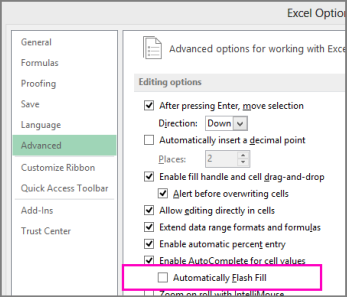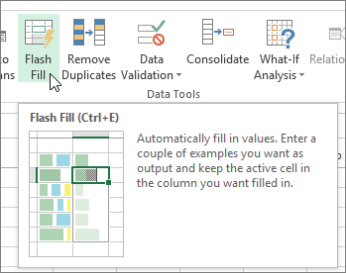Med Rask utfylling fylles dataene automatisk ut når et mønster oppdages. Hvis du vil bruke den, kan du se Bruke Rask utfylling. Hvis du er på en Windows-enhet, må du imidlertid kanskje aktivere denne funksjonen før du bruker den.
-
Klikk på Fil > Alternativer.
-
Klikk Avansert i ruten til venstre, og kontroller at det er merket av for Automatisk rask utfylling .
-
Klikk på OK.
-
Lukk og start Excel på nytt.
Start Rask utfylling manuelt
Hvis du vet at Rask utfylling er aktivert, men fremdeles ikke fungerer, kan du starte den manuelt ved å klikke Data > Rask utfylling eller Hjem > Rask utfylling. Du kan også trykke CTRL+E på tastaturet.
Trenger du mer hjelp?
Du kan alltid spørre en ekspert i det tekniske fellesskapet for Excel eller få støtte i Fellesskap.